Confirmações
Observação
Este guia de design foi criado para o Windows 7 e não foi atualizado para versões mais recentes do Windows. Grande parte das diretrizes ainda se aplica em princípio, mas a apresentação e os exemplos não refletem nossas diretrizes de design atuais.
Uma confirmação é uma caixa de diálogo modal que pergunta se o usuário deseja prosseguir com uma ação.
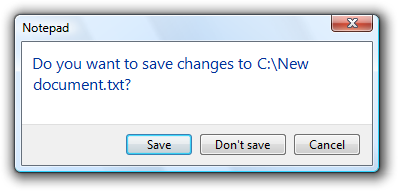
Uma confirmação típica.
As confirmações têm estas características essenciais:
- Eles são exibidos como o resultado direto de uma ação iniciada pelo usuário.
- Eles verificam se o usuário deseja prosseguir com a ação.
- Eles consistem em uma pergunta simples e duas ou mais respostas.
As confirmações são mais úteis quando a ação exige que o usuário faça uma escolha relevante e distinta que não possa ser feita posteriormente. Essa escolha geralmente envolve algum elemento de risco que não é óbvio para o usuário, mas o risco não é essencial para confirmações. Esses elementos são necessários para justificar a interrupção da resposta a uma caixa de diálogo modal.
Por outro lado, as mensagens de aviso apresentam uma condição que pode causar um problema no futuro. Sua característica fundamental é que eles envolvem risco:
- Elas envolvem a perda potencial de uma ou mais das seguintes opções:
- Um ativo valioso, como perda de dados ou perda financeira.
- Acesso ou integridade do sistema.
- Privacidade ou controle sobre informações confidenciais.
- Tempo do usuário (uma quantidade significativa, como 30 segundos ou mais).
- Eles têm consequências inesperadas ou não intencionais.
- Eles exigem tratamento correto agora porque os erros não podem ser facilmente corrigidos e podem até ser irreversíveis.
Se uma confirmação envolver risco, ela também poderá ser considerada um aviso. Consequentemente, as diretrizes de mensagem de aviso também se aplicam.
Nota: Diretrizes relacionadas a caixas de diálogo, mensagens de erro, layout e mensagens de aviso são apresentadas em artigos separados.
Essa é a interface do usuário certa?
Para decidir, considere estas perguntas:
- O usuário está fazendo uma pergunta para prosseguir com uma ação que tenha duas ou mais respostas? Caso contrário, a mensagem não é uma confirmação.
- A interface do usuário está apresentando um erro ou problema que ocorreu? Nesse caso, use uma mensagem de erro .
- Continuar com a ação exige que o usuário faça uma escolha que não tenha um padrão adequado? Nesse caso, uma confirmação pode ser apropriada.
- Há um design alternativo que elimina a necessidade da confirmação? Às vezes, a necessidade de uma confirmação indica uma falha de design. Muitas vezes, há uma alternativa de design melhor que não precisa de uma confirmação.
- O usuário está prestes a executar uma ação arriscada? Nesse caso, uma confirmação será apropriada se a ação tiver consequências significativas ou não puder ser desfeita facilmente.
- O usuário está prestes a abandonar uma tarefa? Nesse caso, não confirme. Suponha que os usuários entendam as consequências de não concluir uma tarefa.
- A ação tem consequências das quais os usuários podem não estar cientes? Nesse caso, uma confirmação pode ser apropriada.
- Dado o contexto atual, é provável que os usuários estejam executando uma ação com erro? Nesse caso, uma confirmação pode ser apropriada.
- Os usuários executam a ação com frequência? Nesse caso, considere um design alternativo. Confirmações frequentes são irritantes e têm pouco valor porque os usuários aprendem a responder sem pensar.
- A ação tem implicações de segurança? Nesse caso, uma confirmação pode ser necessária mesmo que os testes anteriores indiquem o contrário.
Conceitos de design
Confirmações desnecessárias são irritantes
A primeira confirmação do Windows já criada, sem dúvida, foi assim:
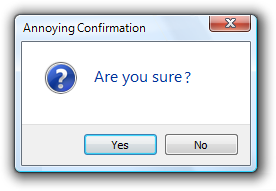
A confirmação irritante original.
Este foi um começo muito ruim. Se você quiser que os usuários odeiem seu programa, basta espalhar confirmações como esta por toda parte. Para entender o motivo, considere o ponto de vista do usuário. O usuário apenas pediu para executar uma ação pela definição de uma confirmação, portanto, a menos que algo tenha sido clicado ou pressionado acidentalmente, é claro que o usuário deseja continuar.
Não só as confirmações desnecessárias são irritantes, mas não são eficazes na proteção do usuário contra erros. Os usuários descobrem rapidamente quando um programa tem confirmações desnecessárias e sua resposta natural é ignorá-las o mais rápido possível, muitas vezes sem leitura. Consequentemente, essas confirmações fazem pouco mais do que adicionar uma etapa extra a essas tarefas.
Não use confirmações apenas porque há a possibilidade de os usuários cometerem um erro. Em vez disso, as confirmações são mais eficazes quando usadas para confirmar ações que têm consequências significativas ou não intencionais. Boas confirmações nunca declaram o óbvio; eles devem comunicar algo que os usuários precisam estar cientes de um bom motivo para não continuar. E eles são usados somente quando realmente são necessários por uma ação, como pedir aos usuários que salvem as alterações somente quando houver alterações que valham a pena salvar. Isso exige a atenção do usuário somente quando ele é realmente justificado.
Para outros tipos de confirmações, geralmente há uma alternativa de design melhor do que forçar os usuários a responder a uma pergunta.
Considere as alternativas de design
Aqui estão algumas alternativas de design que eliminam a necessidade de confirmações de rotina:
- Evitar erros. Tarefas de design para que erros significativos sejam difíceis de fazer acidentalmente. Por exemplo, separe fisicamente comandos destrutivos de outros comandos e exija a conclusão de várias ações.
- Forneça desfazer. Forneça a capacidade de reverter ações. Por exemplo, excluir um arquivo no Microsoft Windows geralmente não requer uma confirmação porque os arquivos excluídos podem ser recuperados da Lixeira. Observe que, se uma ação for muito fácil de executar, apenas fazer com que os usuários refaçam a ação pode ser suficiente.
- Fornecer comentários. Torne resultados indesejáveis óbvios. Fornecer desfazer sozinho não é suficiente se os usuários não perceberem quando cometem um erro. Por exemplo, o efeito da manipulação direta (como uma operação de arrastar e soltar) sempre deve ser óbvio.
- Suponha o resultado provável, mas facilite a mudança. Se você não tiver certeza do que os usuários querem, mas há uma opção provável, segura e segura, assuma essa escolha, deixe claro o que aconteceu e facilite a alteração usando um menu de contexto. Por exemplo, o Microsoft Word pressupõe que os usuários desejam soletrar palavras corretamente. Se ele reconhecer uma palavra incorreta e souber a ortografia correta provável, Word fará a correção automaticamente, mas permitirá que os usuários reverter.
- Elimine a escolha completamente. Se a escolha não for importante, os usuários simplesmente não se importarão. Melhor simplificar seu programa e eliminar a escolha.
Fazer confirmações exigem pensamento
Para que uma confirmação tenha valor, os usuários precisam entender o motivo para não prosseguir. Às vezes, o motivo é óbvio, como quando os usuários estão fechando um documento com alterações que não foram salvas:
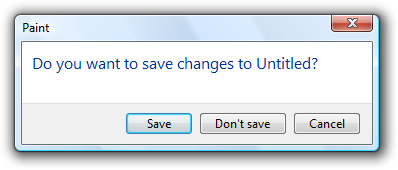
Neste exemplo, o motivo da confirmação é óbvio.
Em outras situações, a razão pode não ser tão óbvia.
Ao escolher rótulos de botão de confirmação para caixas de diálogo, as diretrizes gerais são escolher rótulos que são respostas específicas à instrução main. Isso leva a uma tomada de decisão eficiente porque os usuários precisam ler uma quantidade mínima de texto para continuar. No entanto, essa meta de eficiência pode ser contraproducente para confirmações. Considere este exemplo:
Incorreto:
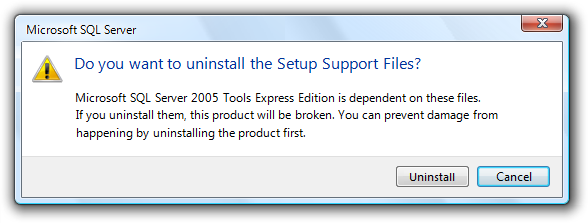
Neste exemplo, a resposta correta requer pensamento.
Se você apresentar essa confirmação imediatamente após o usuário fornecer o comando Desinstalar, a resposta do usuário provavelmente será "Claro que quero desinstalar!" O usuário clicará em Desinstalar sem pensar duas vezes.
Para confirmações, não queremos que os usuários façam decisões precipitadas e emocionais. Para incentivar os usuários a pensar em sua resposta, precisamos fornecer um pequeno aumento de velocidade de tomada de decisão. Quando prático, geralmente é melhor fazer isso fraseando cuidadosamente botões de confirmação. Por exemplo, podemos usar um idioma adicional para indicar que há um motivo para não continuar.
Melhor:
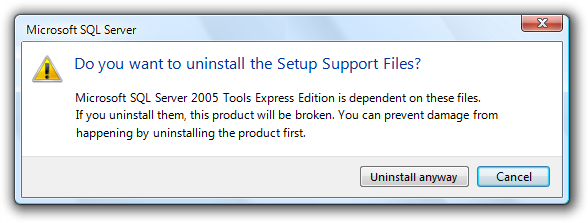
Neste exemplo, "de qualquer maneira" é adicionado ao rótulo do botão de confirmação para indicar que a confirmação fornece um motivo para não continuar.
Se essa abordagem não for prática, podemos usar botões de confirmação Sim/Não.
Também melhor:
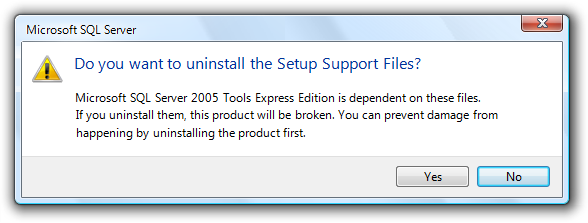
Neste exemplo, usar botões de confirmação Sim/Não força os usuários a pelo menos ler a instrução main.
Fornecer todas as informações
Se você for fazer uma pergunta, deverá fornecer informações suficientes para que os usuários respondam a essa pergunta de forma inteligente. Considere a caixa de diálogo Confirmar Substituição de Arquivo do Windows XP:
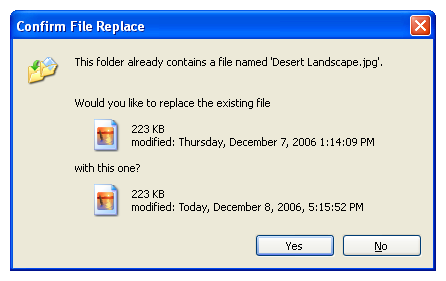
A caixa de diálogo Confirmar Substituição de Arquivo do Windows XP.
Essa confirmação fornece todas as informações que os usuários podem precisar para responder à pergunta? Antes de responder, considere os cenários de usuário mais comuns:
- Copie (ou mova) o outro arquivo, substituindo o existente.
- Mantenha o arquivo existente, sem copiar ou mover o outro arquivo.
- Manter ou copiar o arquivo mais recente (cenário superior).
- Mantenha o arquivo existente ou copie o outro arquivo, dependendo de critérios como conteúdo e tamanho do arquivo.
- Mantenha o arquivo existente e copie o outro arquivo usando um nome diferente.
- Cancele a operação se algo estiver errado ou inesperado.
Os usuários podem alcançar o cenário 1 clicando em Sim e no cenário 2 clicando em Não. Eles podem alcançar o cenário 3 comparando as datas do arquivo e clicando no botão apropriado, mas observe quanto pensamento é necessário para determinar o arquivo mais recente e, em seguida, determinar o botão apropriado especialmente para o que provavelmente será o cenário mais comum.
Os cenários 4, 5 e 6 também são surpreendentemente difíceis. Os tamanhos de arquivo são arredondados, portanto, por exemplo, é impossível determinar se esses arquivos têm o mesmo tamanho ou mesmo se são do mesmo arquivo. Os ícones são para o aplicativo usado para abrir o arquivo, portanto, os usuários teriam que abrir os arquivos para inspecionar e comparar seu conteúdo. Ter miniaturas do conteúdo do arquivo seria muito mais útil para responder à pergunta.
A confirmação copiar arquivo do Windows Vista faz um trabalho muito melhor de lidar com esses cenários, fornecendo mais informações e adicionando a opção de manter os dois arquivos:
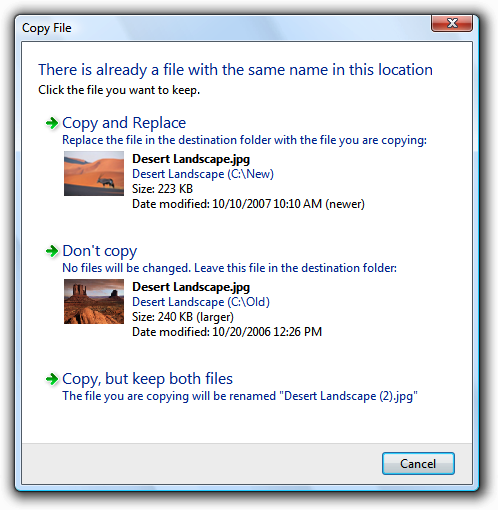
A confirmação do Arquivo de Cópia do Windows Vista.
Fornecer informações específicas e úteis
Se você for fazer uma pergunta, verifique se os usuários entendem a pergunta e as implicações das respostas alternativas. Considere esta confirmação de segurança do Windows Internet Explorer:
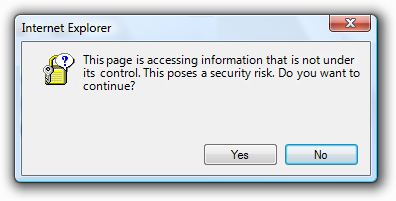
Uma confirmação de segurança vaga.
Essa confirmação faz uma pergunta que os usuários não podem responder de forma inteligente. O usuário solicitou que a Internet do Windows Explorer exibir uma página, e essa mensagem aconselha-a implicitamente por meio da redação do texto e realçando Não como a opção padrão.
O problema de segurança específico que a página representa não é suficientemente explicado, portanto, o risco de continuar não está claro. Quais informações na confirmação fariam com que o usuário clicasse em Não? Devido à imprecisão da mensagem, a confirmação provavelmente não desencorajará os usuários a continuar, mas fará com que eles se sintam mal em fazê-lo.
Para que essa confirmação seja útil, ela deve fornecer mais informações específicas que possam fazer com que o usuário decida não prosseguir. Em geral, para cada resposta em uma confirmação, considere os cenários que a exigem e verifique se há informações suficientes fornecidas para que os usuários queiram escolhê-la. Forneça opções, não dilemas.
Como determinar se uma confirmação é necessária
Pensar nos cenários e a probabilidade de escolher cada resposta sugere uma maneira sistemática de determinar se uma confirmação é necessária. Se os usuários provavelmente selecionarem todas as respostas, a confirmação será necessária e útil. No entanto, se apenas uma resposta for provável (digamos 98% do tempo), a confirmação será claramente desnecessária e deverá ser removida. Observe que as confirmações relacionadas a questões de segurança, legais e de segurança são possíveis exceções.
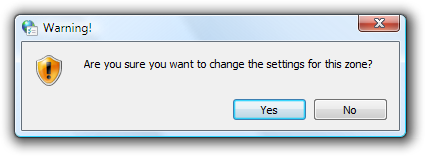
Essa confirmação é necessária? Os usuários selecionarão Não? É possível, mas muito improvável. Essa confirmação deve ser removida.
Se você fizer apenas três coisas...
Verifique se sua confirmação é realmente necessária. Deve haver uma razão legítima e clara para não continuar, e uma chance de que, às vezes, os usuários não continuarão.
Se o motivo da confirmação não for imediatamente óbvio, escolha botões de confirmação que incentivem os usuários a pensar em sua resposta. Normalmente, isso é feito fraseando a confirmação como uma pergunta sim ou não e fornecendo respostas completamente autoexplicativas ou Sim/Não.
Considere todos os cenários e forneça as informações necessárias para responder à pergunta de forma inteligente.
Padrões de uso
As confirmações têm vários padrões de uso:
| Uso | Exemplo |
|---|---|
|
Confirmações de rotina confirme se o usuário deseja continuar com uma ação de rotina de baixo risco. |
Essas confirmações geralmente são frasedas "você tem certeza...?" e muitas vezes têm uma caixa não mostrar essa mensagem novamente marcar para minimizar seu aborrecimento. 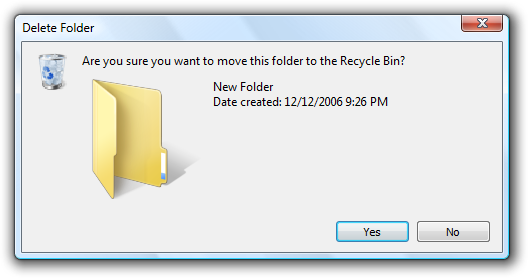
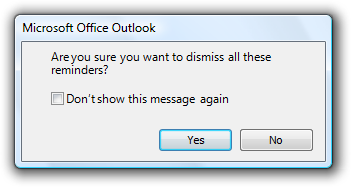
Exemplos de confirmações de rotina. Nota: Esse padrão geralmente é desnecessário e deve ser evitado. |
|
Confirmações de ação arriscadas confirme se o usuário deseja continuar com uma ação que tem algum risco e não pode ser facilmente desfeita. |
Como elas têm risco, essas confirmações geralmente têm um ícone de aviso. 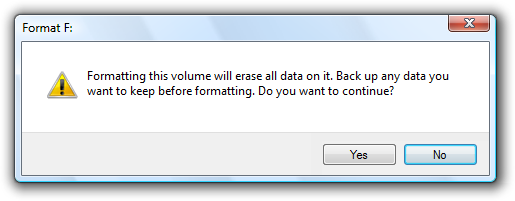
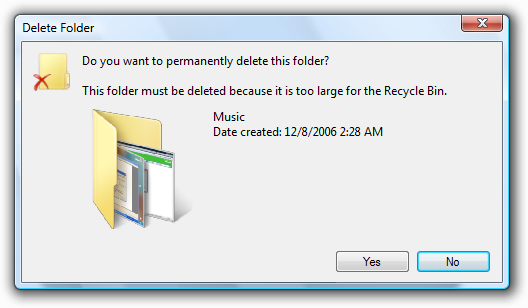
Exemplos de confirmações de ação arriscadas. |
|
Confirmações de consequências não intencionais confirme se o usuário deseja prosseguir com uma ação que tenha consequências inesperadas ou não intencionais. |
Além de fazer uma pergunta, essas confirmações apontam as consequências não intencionais. porque elas têm consequências não intencionais, essas confirmações geralmente têm um ícone de aviso. 
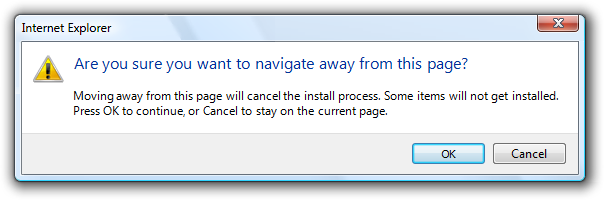
exemplos de confirmações de consequência não intencionais. no entanto, esse padrão requer que as consequências sejam realmente não intencionais. Incorreto: 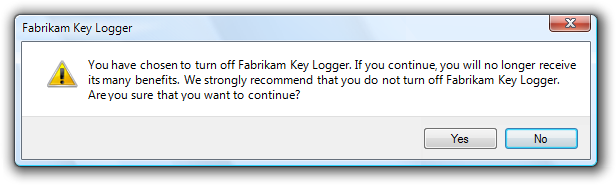
As consequências são pretendidas aqui, então esta é uma confirmação de rotina. |
|
Esclarecimentos esclareça como o usuário deseja prosseguir com uma ação que tenha consequências potencialmente ambíguas ou inesperadas. |
As operações de arrastar e soltar podem resultar em esclarecimentos se o efeito da operação puder ser interpretado incorretamente. 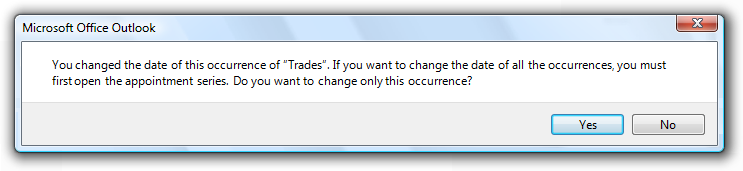
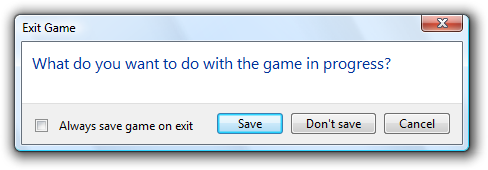
Exemplos de esclarecimentos. Nota: Esse padrão deve ser evitado porque é melhor criar ações sem consequências ambíguas e assumir o resultado mais provável desejado. |
|
Confirmações de segurança confirme se o usuário deseja prosseguir com uma ação com consequências de segurança. |
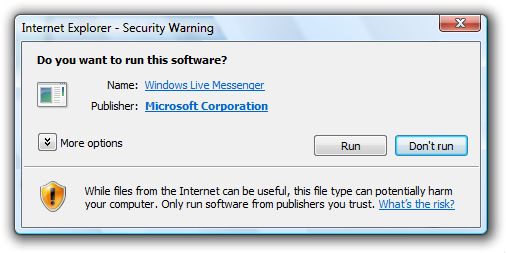
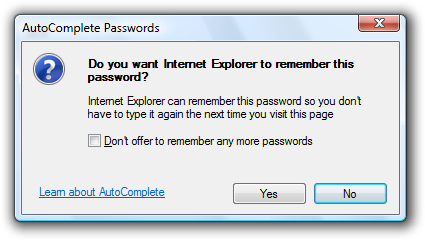
Exemplos de confirmações de segurança. |
|
Confirmações de motivo oculto forneça informações sobre uma ação, mas apresente-a como uma confirmação. |
Embora essas caixas de diálogo sejam apresentadas como confirmações, seu objetivo real é a educação do usuário ou o anúncio de recursos. 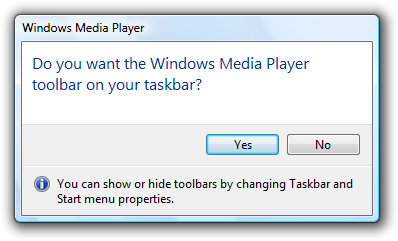
Um exemplo de uma confirmação de motivo oculto. Nota: Esse padrão não é recomendado porque geralmente há uma alternativa melhor e mais direta. Por exemplo, as animações são uma maneira melhor de mostrar a relação entre causa e efeito. |
Diretrizes
Geral
- Use confirmações de "Salvar alterações" somente quando houver alterações significativas. Não confirme as alterações que não foram feitas diretamente pelo usuário, como reformatação automática de documentos.
Incorreto:
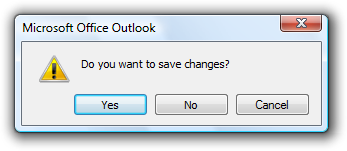
Este exemplo está incorreto quando usado para um email ou documento vazio que não foi alterado pelo usuário.
Ícones
As confirmações não usam ícones da barra de título.
O ícone de área de conteúdo para uma confirmação baseia-se em seu padrão de design:
Padrão ícone Confirmações de rotina Nenhum ícone. Confirmações de ação arriscada Ícone de aviso. Confirmações de consequências não intencionais Use um ícone de aviso se houver risco, o ícone de recurso, se disponível; caso contrário, nenhum ícone. Esclarecimentos Se a confirmação envolver um documento, use a miniatura do documento; caso contrário, use o ícone de recurso, se disponível, ou nenhum ícone. Confirmações de segurança Ícone de aviso. Confirmações de motivo oculto Nenhum ícone. Não use ícones de aviso para perguntas de rotina. Fazer isso é contra o tom encorajador do Windows e faz com que o uso do programa pareça uma atividade perigosa. Suponha que os usuários entendam as consequências do cancelamento de uma tarefa antes que ela seja concluída.
Incorreto:
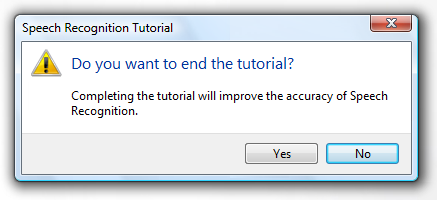
Neste exemplo, um ícone de aviso é usado para fazer uma pergunta de rotina.
Botões de confirmação
- Use respostas específicas para a instrução main se o motivo da confirmação for óbvio ou se tornar autoexplicativo.
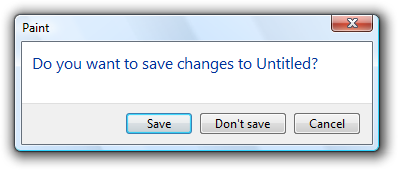
Neste exemplo, o motivo da confirmação é óbvio, portanto, Salvar e Não salvar funcionam bem.
- Caso contrário, use os botões Sim e Não para respostas de confirmação. Isso faz com que os usuários dêem alguma ideia à confirmação antes de responder. Nunca use OK e Cancelar para confirmações.
Correto:
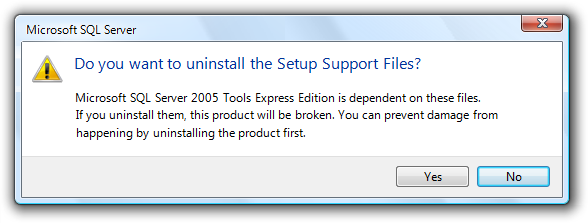
Neste exemplo, o uso de botões de confirmação Sim/Não força os usuários a pelo menos ler a instrução main.
Incorreto:
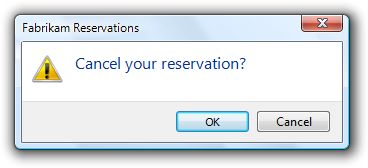
Neste exemplo, usar OK/Cancelar é confuso.
- Para fechar um programa ou reiniciar o Windows, use respostas específicas para a instrução main. Para evitar qualquer mal-entendido, não use Fechar ou Sim/Não para essa finalidade.
Correto:
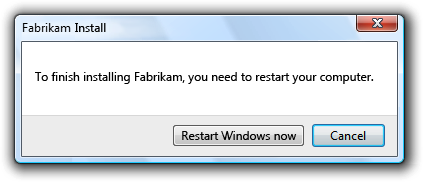
Incorreto:
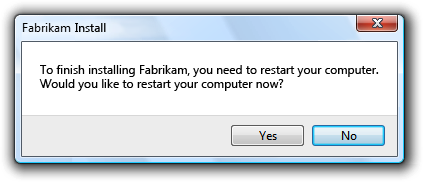
No exemplo incorreto, Sim é usado para reiniciar o Windows.
Links de comando
- Para o padrão de esclarecimentos, considere usar links de comando para deixar as alternativas claras.
Aceitável:
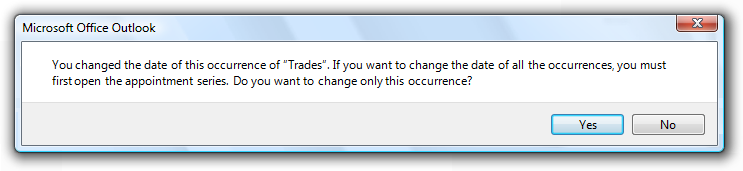
Melhor:
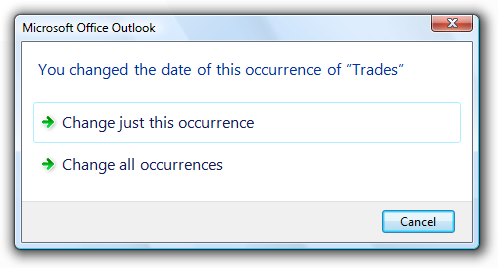
No melhor exemplo, os links de comando deixam as alternativas claras.
- Apresente os links de comando mais usados primeiro. A ordem resultante deve seguir aproximadamente a probabilidade de uso, mas também ter um fluxo lógico.
- Se um link de comando exigir mais explicações, forneça uma explicação complementar. Explicações complementares descrevem por que os usuários podem querer escolher a opção ou o que acontece se a opção for escolhida.
Para obter mais diretrizes e exemplos, consulte Links de comando.
Valores padrão
A resposta padrão para uma confirmação é baseada em seu padrão de design:
Padrão Resposta padrão Confirmações de rotina Prosseguir. Confirmações de ação arriscada Não prossiga (ou a escolha segura). Confirmações de consequências não intencionais Se as consequências forem significativas, não prossiga; caso contrário, prossiga. Esclarecimentos A resposta mais provável. Confirmações de segurança Não prossiga. Confirmações de motivo oculto Prosseguir.
Não mostrar esta mensagem novamente
- Use essa opção somente para os padrões de confirmação de motivo de rotina e oculto. Para os outros padrões, se as informações forem necessárias, elas sempre deverão ser exibidas.
- Não forneça essa opção para justificar a exibição de uma confirmação desnecessária. Em vez disso, livre-se da confirmação.
Incorreto:
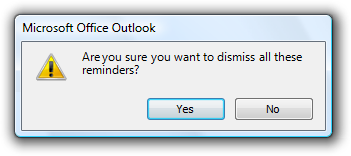
Ainda incorreto:
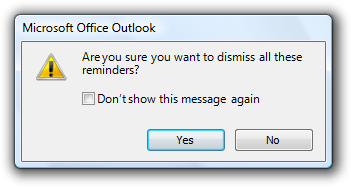
Nestes exemplos, adicionar uma opção Não mostrar essa mensagem novamente não corrige uma confirmação desnecessária.
Para obter mais diretrizes, consulte Caixas de diálogo.
Operações em massa
- Para confirmações que se aplicam a operações em massa, forneça uma opção para aplicar a confirmação a toda a operação.
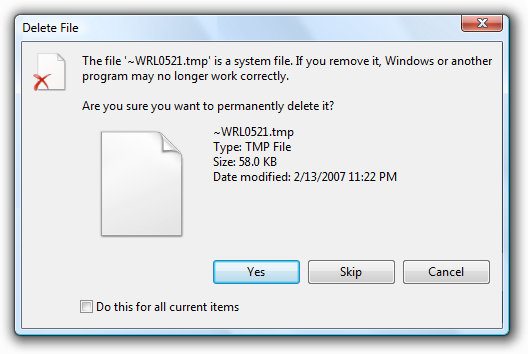
Este exemplo tem uma opção para operações em massa.
- Eliminar ou adiar confirmações em uma operação em massa.
Incorreto:
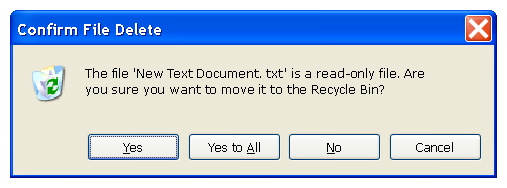
Neste exemplo, o Windows Explorer no Windows XP confirma cada arquivo somente leitura durante uma movimentação de arquivo em massa. Melhor apenas copiar os arquivos somente leitura sem pedir ou adiar o tratamento desses arquivos e apresentar a confirmação no final da tarefa.
Divulgação progressiva
- Se você precisar incluir informações avançadas em uma mensagem de confirmação, revele-as usando botões de divulgação progressiva (por exemplo, "Mostrar detalhes"). Isso simplifica a confirmação do uso típico. Não oculte as informações necessárias porque os usuários podem não encontrá-la.
- Não use "Mostrar detalhes" a menos que realmente haja mais detalhes. Não apenas reafirme as informações existentes em um formato diferente.
Para obter diretrizes de rotulagem, consulte Divulgação progressiva.
Controle de Conta de Usuário
- Não use a interface do usuário de elevação do UAC (Controle de Conta de Usuário) como um substituto para uma confirmação. Se uma ação precisar de uma confirmação, use uma caixa de diálogo separada. Durante a interface do usuário de elevação, os usuários precisam se concentrar em se iniciaram a tarefa e se o programa é confiável.
- Exiba a confirmação antes da interface do usuário de elevação. Isso elimina elevações desnecessárias.
Texto
Geral
- Remover texto redundante. Procure texto redundante em títulos, instruções main, instruções complementares, áreas de conteúdo, links de comando e botões de confirmação. Geralmente, deixe o texto completo em instruções e controles interativos e remova qualquer redundância dos outros locais.
- Não use "aviso" ou "cuidado" no texto. Se os usuários precisarem continuar com cuidado, indique isso usando um ícone de aviso.
Incorreto:
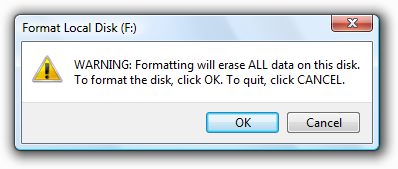
Neste exemplo, o termo "aviso" é desnecessário.
Títulos
- Use o título para identificar o comando ou o recurso de onde veio a confirmação. Exceções:
- Se uma confirmação for exibida por muitos comandos diferentes, considere usar o nome do programa.
- Se esse título for redundante ou confuso com a instrução main, use o nome do programa.
No entanto, se a confirmação for de uma tarefa de execução longa e puder ser exibida bem após o início da tarefa, sempre use o comando ou o recurso para identificar claramente o contexto.
- Não use o título para explicar o que fazer na caixa de diálogo que é a finalidade da instrução main.
- Se ele adicionar clareza, inicie o título com a palavra Confirmar.
- Para confirmações de ação arriscadas, você pode adicionar o nome do objeto envolvido para dar ênfase extra.
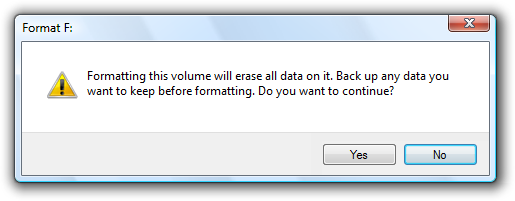
Neste exemplo, a unidade a ser formatada está incluída no título.
- Use a capitalização no estilo título, sem pontuação final.
Instruções principais
A instrução main para uma confirmação é baseada em seu padrão de design:
Padrão Instrução principal Confirmações de consequências não intencionais declaram a consequência não intencional.
exception: se uma pergunta perguntando se o usuário deseja continuar claramente implica a consequência não intencional, faça a pergunta em vez disso.

Neste exemplo, solicitar que o usuário prossiga o suficiente transmite as consequências da ação.Todos os outros Faça uma única pergunta para determinar se o usuário deseja continuar. Seja conciso usar apenas uma única frase completa. Remova a instrução main para as informações essenciais. Se precisar explicar mais alguma coisa, use uma instrução complementar.
Seja específico se houver objetos envolvidos, forneça seus nomes completos.
Use frases positivas. Frases positivas são mais fáceis de entender para os usuários.
Correto:
Deseja habilitar o compartilhamento de arquivos e impressoras?
Incorreto:
Deseja desabilitar o compartilhamento de arquivos e impressoras?
No entanto, a frase deve corresponder ao comando associado, mesmo que o comando seja formulado negativamente; portanto, por exemplo, use desabilitar para confirmar um comando Desabilitar.
Embora não haja regras rígidas para frases, essas frases de confirmação comuns têm a conotação indicada:
Frase Conotação Tem certeza de que deseja [executar uma ação]? Confirmando o resultado direto de uma solicitação de usuário. Deseja [executar uma ação]? Confirmando um efeito colateral de uma solicitação de usuário. Deseja [selecionar um resultado]? Precisa de um esclarecimento. [Executar uma ação]? Sem conotação. Para confirmações de ação arriscadas, use o termo permanentemente para indicar que uma ação não pode ser desfeita.
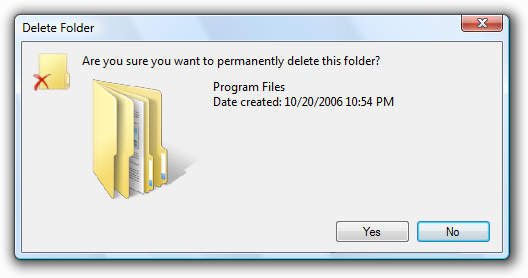
Neste exemplo, "permanentemente" indica que a ação não pode ser desfeita.
Instruções complementares
- A instrução complementar para uma confirmação baseia-se em seu padrão de design:
| Rótulo | Valor |
|---|---|
|
Padrão |
Instrução complementar |
| Confirmações de consequências não intencionais |
Faça uma única pergunta para determinar se o usuário deseja continuar. |
| Todos os outros |
Explique os motivos não óbvios pelos quais o usuário talvez não queira continuar. Esses motivos incluem:
|
- Não repita a instrução main com texto ligeiramente diferente. Em vez disso, omita a instrução complementar se não houver mais a ser adicionado.
- Para confirmações de consequências não intencionais, considere usar o termo de qualquer maneira para indicar concisamente que há um motivo para não continuar caso o usuário tenha ignorado a instrução main. Consulte Conceitos de design para obter mais informações.
- Use frases completas, maiúsculas no estilo de frase e pontuação final.
Documentação
Ao se referir a confirmações:
- Consulte uma confirmação por seu título se o título for específico para a confirmação (ou seja, não o nome do programa); caso contrário, consulte-o por sua instrução main.
- Se necessário, você pode se referir a uma caixa de diálogo de confirmação como uma mensagem.
- Use o texto exato, incluindo sua capitalização.
- Quando possível, formate o texto usando negrito. Caso contrário, coloque o texto entre aspas somente se necessário para evitar confusão.
Exemplo: na mensagem Copiar Arquivo , clique no arquivo mais recente.